5.3.5 Создание чата для обсуждения темы спикера в секции
Для удобства пользователей существует возможность создать чат для обсуждения вопросов к спикеру - «Обсудить» (Рисунок 48).
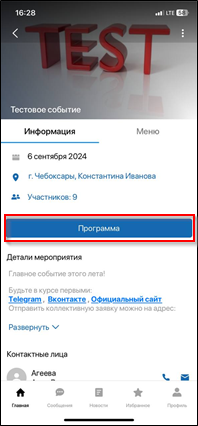
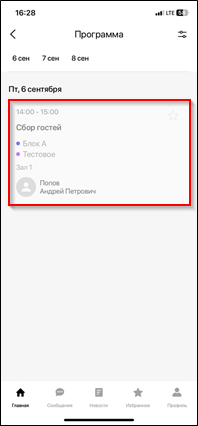
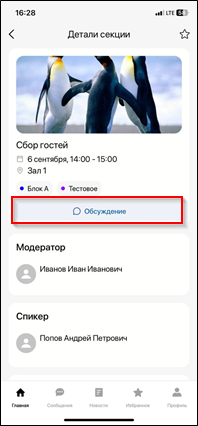
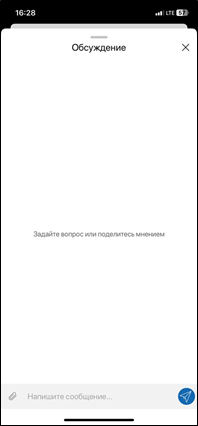
Рисунок 48. Обсуждение вопросов спикера в приложении
Создание чата обсуждения:
- Выберите карточку секции, в которой хотите добавить чат с обсуждением.
- Нажмите на кнопку
 [Изменить секцию] в правом углу карточки.
[Изменить секцию] в правом углу карточки. - Откроется раздел «Управление секцией».
- В карточке секции нажмите кнопку
 [Создать обсуждение].
[Создать обсуждение].
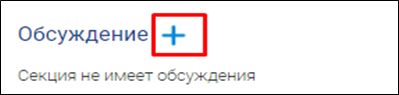
- Система оповести об успешном созданном чате.

Для удаления обсуждения примените кнопку [Удалить].
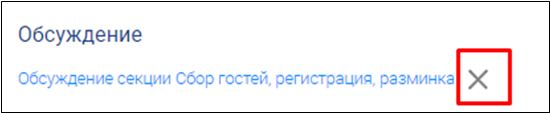
Управление и настройка чата обсуждения темы спикеры:
- В карточке секции нажмите на кнопку
 [Обсуждение] (Рисунок 49).
[Обсуждение] (Рисунок 49).
ГЛАВНАЯ => ОРГАНИЗАЦИЯ=> СОБЫТИЕ=> УПРАВЛЕНИЕ СОБЫТИЕМ=> ПРОГРАММА=> ИЗМЕНИТЬ СЕКЦИЮ=> УПРАВЛЕНИЕ СЕКЦИЕЙ=> ОБСУЖДЕНИЕ
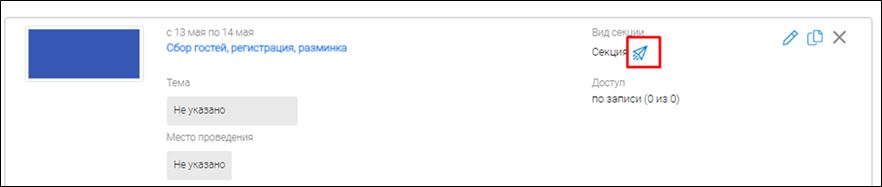
Рисунок 49. Обсуждение
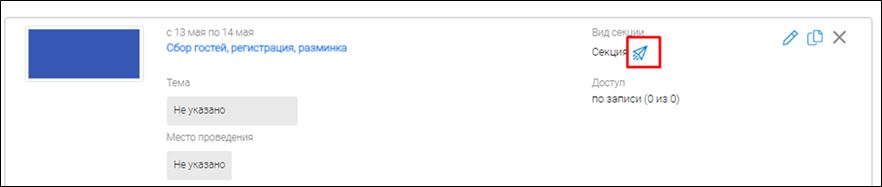
Рисунок 49. Обсуждение
- Перейдите в раздел «Управление чатом», где отображены все сообщения от пользователей.
- Чтобы настроить отправку уведомлений участникам, необходимо нажать на кнопку
 [Изменить чат].
[Изменить чат].
ГЛАВНАЯ => ОРГАНИЗАЦИЯ=> СОБЫТИЕ=> УПРАВЛЕНИЕ СОБЫТИЕМ=> ПРОГРАММА=> ИЗМЕНИТЬ СЕКЦИЮ=> УПРАВЛЕНИЕ СЕКЦИЕЙ=> УПРАВЛЕНИЕ ЧАТОМ
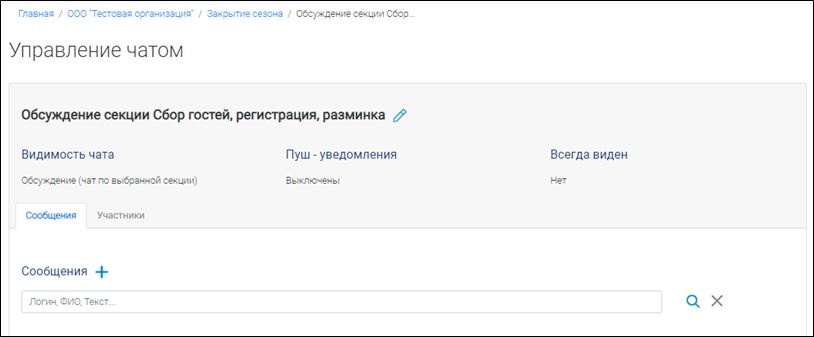
Рисунок 50. Управление чатом обсуждения
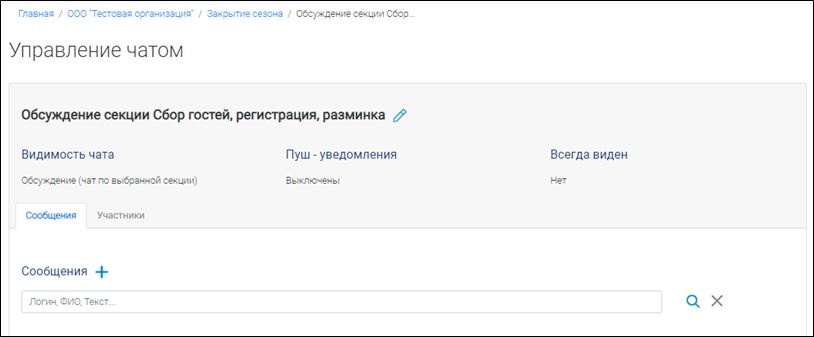
Рисунок 50. Управление чатом обсуждения
Чтобы настроить отправку уведомлений для чата «Обсудить», необходимо выставить флаг в строке push-уведомления, и сохранить изменения.
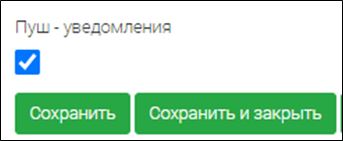
Администратор может отправлять сообщения прямо из панели администрирования, для этого используйте кнопку  [Добавить сообщение].
[Добавить сообщение].